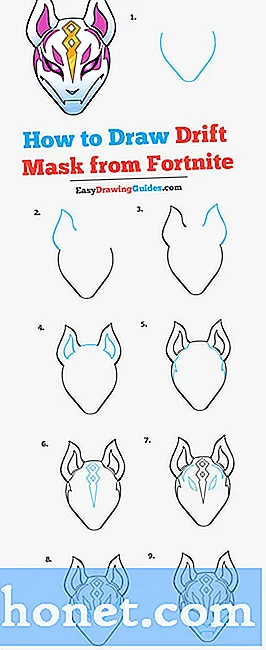#Samsung #Galaxy # S9 este un dispozitiv emblematic lansat anul trecut, care este considerat unul dintre cele mai bune modele de smartphone-uri Android. Telefonul folosește un cadru din aluminiu protejat de sticla Corning Gorilla atât pe partea din față, cât și pe cea din spate. Are un display Super AMOLED Infinity de 5,8 inch, în timp ce sub capotă este un procesor Snapdragon 845 combinat cu 4 GB RAM. Deși acesta este un dispozitiv performant solid, există cazuri în care pot apărea anumite probleme pe care le vom aborda astăzi. În această ultimă versiune a seriei noastre de depanare, vom aborda Galaxy S9 care nu poate transfera date la problema PC.
Dacă dețineți un Samsung Galaxy S9 sau orice alt dispozitiv Android, nu ezitați să ne contactați folosind acest formular. Vom fi mai mult decât fericiți să vă ajutăm cu orice îngrijorare pe care o aveți cu dispozitivul dvs. Acesta este un serviciu gratuit pe care îl oferim fără șiruri atașate. Cu toate acestea, vă rugăm ca atunci când ne contactați să încercați să fiți cât mai detaliat posibil, astfel încât să puteți face o evaluare exactă și să puteți da soluția corectă.
Cum să remediați Samsung Galaxy S9 nu poate transfera date pe computer
Problemă:Am cumpărat un Samsung Galaxy S9 recondiționat. Am reușit să transfer fotografii pe laptopul meu folosind MediaGo. De atunci am încercat-o, iar telefonul meu nu mai oferă opțiunea de a transfera date, atunci când este conectat la laptop folosind un nou cablu de sincronizare Griffin, singura opțiune este „încărcarea prin cablu”. De asemenea, nu mai „încarcă rapid”. Am încercat să dezinstalez Media go de pe laptop. Am activat opțiunile pentru dezvoltatori, am activat modul de depanare USB, am configurat configurația USB la MTP. Am oprit și pornit ambele dispozitive. AJUTOR! mulțumesc!
Soluţie: Înainte de a efectua pași de depanare pe acest telefon, este bine să vă asigurați că rulează pe cea mai recentă versiune de software. Dacă este disponibilă o actualizare, vă recomand să o descărcați și să o instalați mai întâi.
Pentru această problemă specială, trebuie mai întâi să încercați să curățați portul de încărcare al telefonului folosind o cutie de aer comprimat. Asigurați-vă că îndepărtați murdăria sau resturile blocate în acest port. După ce ați terminat, încercați să utilizați un alt cablu USB pentru a conecta telefonul la computer. Încercați să conectați telefonul la diferite porturi USB ale computerului pentru a verifica dacă problema este cauzată de un anumit port. Dacă aveți un alt computer disponibil, încercați să vă conectați telefonul la acesta, apoi verificați dacă problema persistă.
În cazul în care pașii de mai sus nu rezolvă problema, continuați cu pașii suplimentari de depanare enumerați mai jos.
Efectuați o resetare soft
Pentru acest caz particular, ar trebui să faceți o tragere simulată a bateriei sau ceea ce se numește și resetare soft. Acest lucru se face de obicei atunci când un telefon nu mai răspunde, dar este recomandat și în acest caz.
- Apăsați și mențineți apăsată tasta de pornire și reducere a volumului până la 45 de secunde.
- Așteptați ca dispozitivul să repornească.
Odată ce telefonul repornește verificați dacă problema persistă.
Verificați dacă problema apare în modul sigur
Există cazuri în care o aplicație pe care ați descărcat-o și ați instalat-o în telefon ar putea cauza această problemă. Pentru a verifica dacă acesta este cazul, va trebui să porniți telefonul în modul sigur, deoarece numai aplicațiile preinstalate sunt permise să ruleze în acest mod.
- Opriți telefonul.
- Apăsați și mențineți apăsată tasta de pornire în fața ecranului cu numele modelului care apare pe ecran.
- Când SAMSUNG apare pe ecran, eliberați tasta de pornire.
- Imediat după eliberarea tastei de pornire, țineți apăsată tasta de reducere a volumului.
- Continuați să țineți apăsată tasta de reducere a volumului până când dispozitivul termină de repornit.
- Când apare modul Safe în colțul din stânga jos al ecranului, eliberați tasta de reducere a volumului.
În cazul în care problema nu apare în acest mod, este probabil ca problema să fie cauzată de o aplicație pe care ați descărcat-o. Aflați ce aplicație este și dezinstalați-o.
Ștergeți partiția cache a telefonului
Datele stocate în sistemul telefonic sunt utilizate pentru a accelera accesul la aplicațiile telefonului dvs. Uneori, aceste date se pot deteriora, ceea ce duce la probleme care apar pe dispozitiv. Pentru a verifica dacă o date cache deteriorate cauzează problema, va trebui să ștergeți partiția cache a telefonului din modul de recuperare.
- Opriți telefonul.
- Țineți apăsate tasta de creștere a volumului și tasta Bixby, apoi țineți apăsată tasta de pornire.
- Când se afișează sigla Android, eliberați toate tastele („Instalarea actualizării sistemului” va apărea timp de aproximativ 30 - 60 de secunde înainte de a afișa opțiunile din meniul de recuperare a sistemului Android).
- Apăsați tasta de reducere a volumului pentru a evidenția „ștergeți partiția cache”.
- Apăsați tasta de pornire pentru a selecta.
- Apăsați tasta de reducere a volumului pentru a evidenția „da” și apăsați tasta de pornire pentru a selecta.
- Când partiția de ștergere cache este finalizată, este afișat „Repornirea sistemului acum”.
- Apăsați tasta de pornire pentru a reporni dispozitivul.
Efectuați o resetare din fabrică
Un ultim pas de depanare pe care ar trebui să îl luați în considerare este o resetare din fabrică. Acest lucru va readuce telefonul la starea inițială din fabrică. Asigurați-vă că copiați datele telefonului înainte de a efectua resetarea, deoarece acestea vor fi șterse în acest proces.
- Opriți telefonul.
- Țineți apăsate tasta de creștere a volumului și tasta Bixby, apoi țineți apăsată tasta de pornire.
- Când se afișează sigla verde verde, eliberați toate tastele („Instalarea actualizării sistemului” va apărea timp de aproximativ 30 - 60 de secunde înainte de a afișa opțiunile din meniul de recuperare a sistemului Android).
- Apăsați tasta de reducere a volumului de mai multe ori pentru a evidenția „ștergeți datele / resetarea din fabrică”.
- Apăsați butonul de alimentare pentru a selecta.
- Apăsați tasta de reducere a volumului până când este evidențiat „Da - ștergeți toate datele utilizatorului”.
- Apăsați butonul de alimentare pentru a selecta și a începe resetarea principală.
- După finalizarea resetării principale, este evidențiat „Reboot system now”.
- Apăsați tasta de pornire pentru a reporni dispozitivul.
În cazul în care problema persistă chiar și după efectuarea pașilor de depanare enumerați mai sus, aceasta este cel mai probabil cauzată de o componentă hardware defectă. Cel mai bun lucru de făcut acum este să reparați telefonul la un centru de service.
Nu ezitați să ne trimiteți întrebările, sugestiile și problemele pe care le-ați întâmpinat în timpul utilizării telefonului dvs. Android. Acceptăm fiecare dispozitiv Android disponibil astăzi pe piață. Și nu vă faceți griji, nu vă vom percepe niciun ban pentru întrebările dvs. Contactați-ne folosind acest formular. Citim fiecare mesaj pe care îl primim, dar nu putem garanta un răspuns rapid. Dacă am putut să vă ajutăm, vă rugăm să ne ajutați să răspândim vestea împărtășind postările noastre prietenilor dvs.